1、首先,打开Photoshop软件,接着,打开我们需要通过浏览器预览的图片。如图:
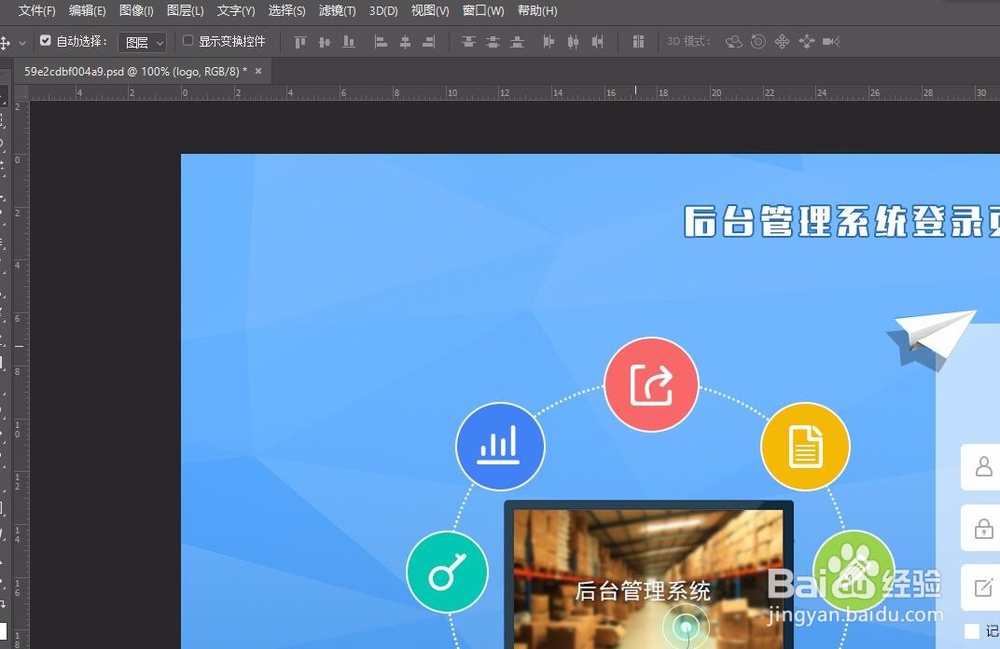
2、接着,在菜单栏找到“文件”在下拉菜单中找到“导出”。如图:

3、接着,在导出弹出的下拉菜单中选择“存储为web所用格式(旧版)”。如图:
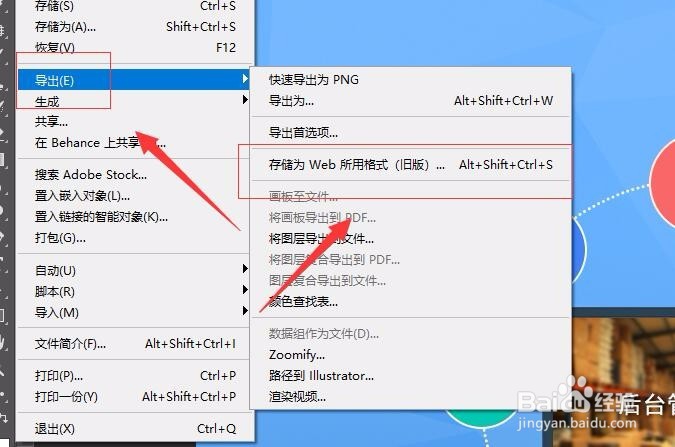
4、接着,在弹出的对话框中,找到“预览”。如图:
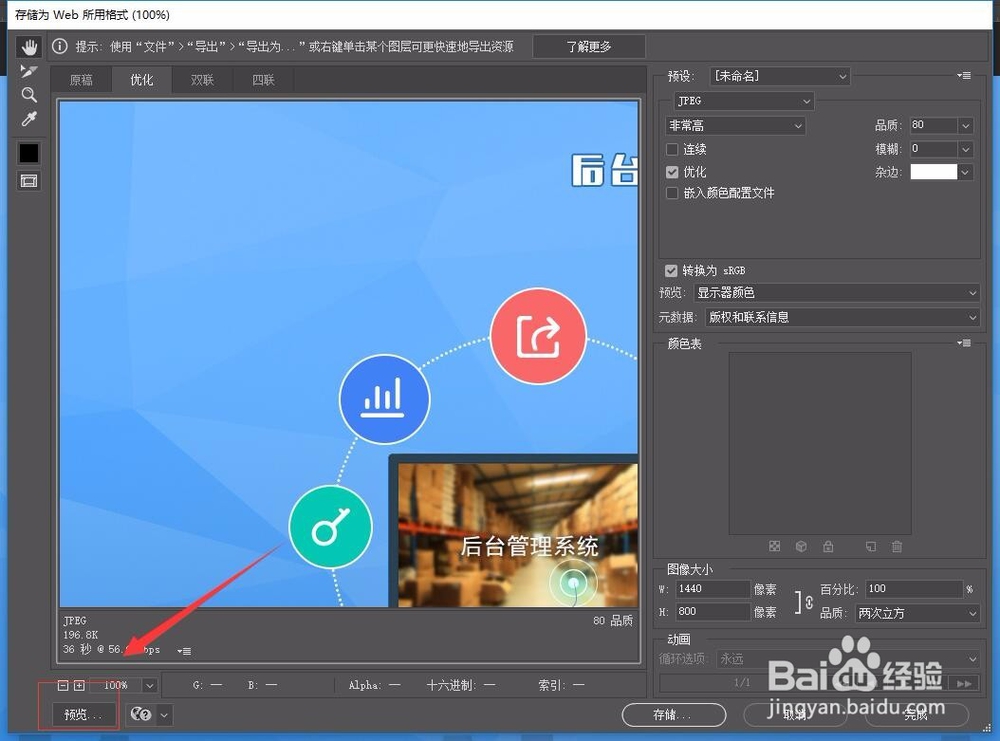
5、接着,点击“预览”,则会在浏览器中自动打开我们需要预览的图片(一般默认用默认的浏览器打开)。如图:
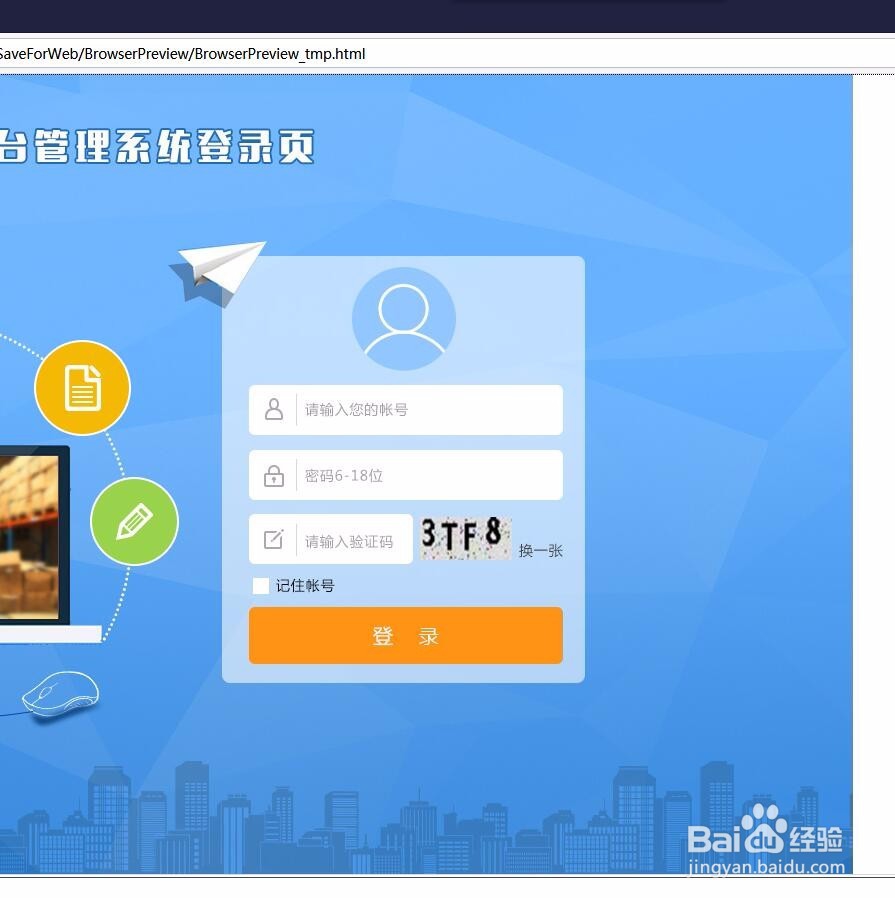
6、如果需要编辑浏览器列表,则在第五步弹出的对话框中,点击预览右侧的下拉编辑列表。如图:
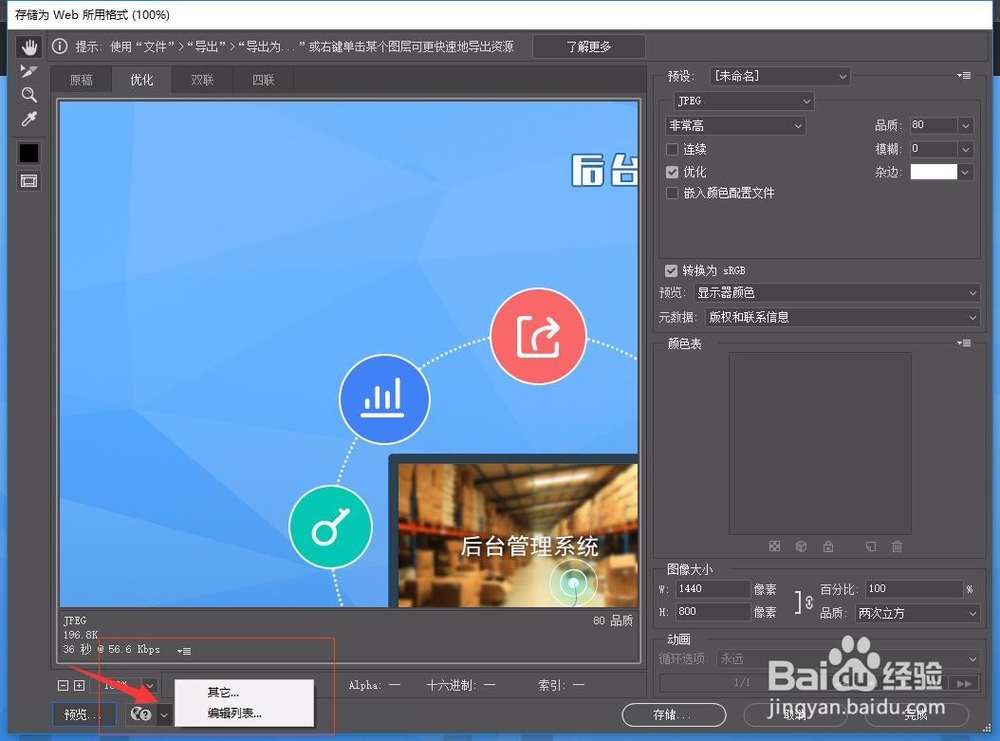
7、接着,点击编辑,则进入编辑浏览器的界面,点击添加,添加预览的浏览器。如图:
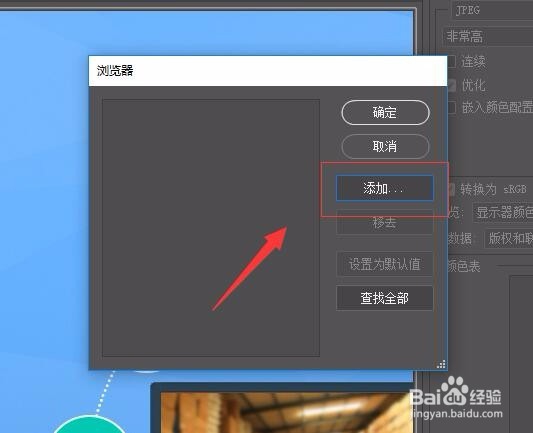
8、添加完成后,点击“确定 ”退出编辑浏览器列表。如图:

9、这时候,在第五步弹出的界面中就出现了我们刚添加的浏览器,就可以使用我们添加好的浏览器进行图片预览。如图:
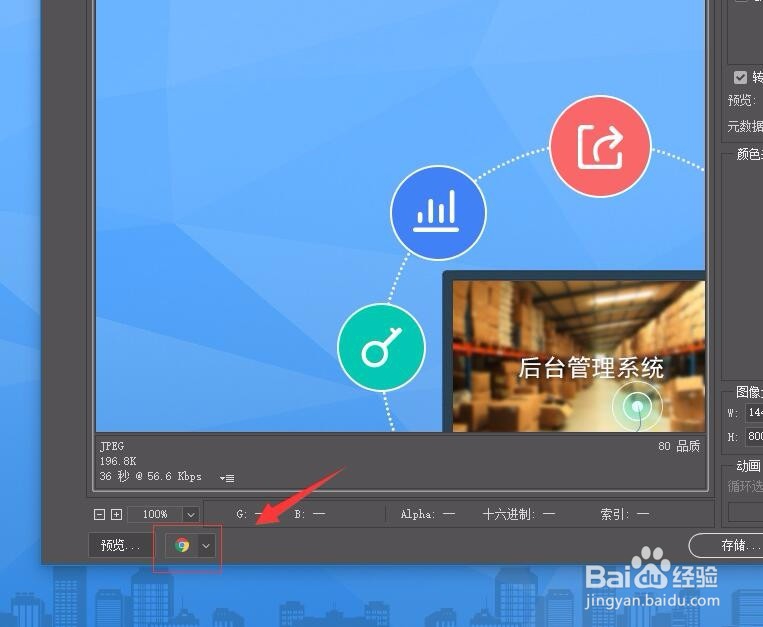
10、至此,Photoshop把做好的图通过浏览器预览教程分享结束。